Outlook 邮件表格宽度轻松调,方法全在这!
Outlook 作为一款常用的邮件处理工具,其功能丰富多样,调整邮件中表格宽度的操作,对于不少用户来说可能存在一定困惑,就为您详细介绍 Outlook 调整邮件中表格宽度的具体方法。
要调整 Outlook 邮件中的表格宽度,首先需要打开包含表格的邮件,在打开的邮件页面中,找到需要调整宽度的表格,将鼠标指针移动到表格边框上。
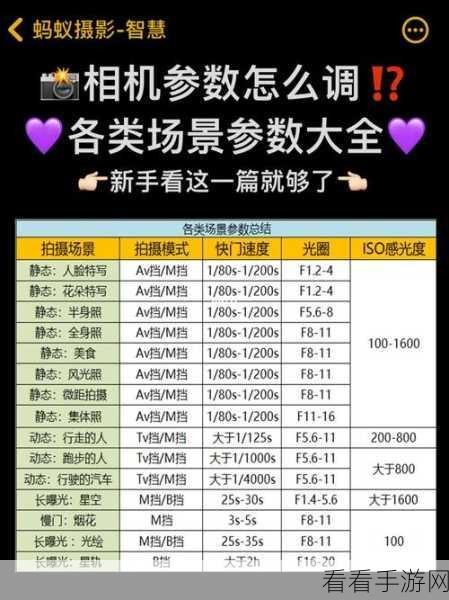
当鼠标指针变为双向箭头时,按住鼠标左键并拖动边框,即可调整表格的宽度,需要注意的是,拖动时要根据实际需求和页面布局,合理调整宽度,以确保表格内容的展示效果最佳。
如果想要更精确地调整表格宽度,可以右键单击表格,在弹出的菜单中选择“表格属性”选项,在“表格属性”对话框中,可以输入具体的数值来设定表格的宽度,还能对其他相关参数进行设置。

通过以上几种方法,相信您能够轻松掌握 Outlook 邮件中表格宽度的调整技巧,让您的邮件编辑更加高效和专业。
文章参考来源:相关 Outlook 官方文档及用户使用经验总结。
